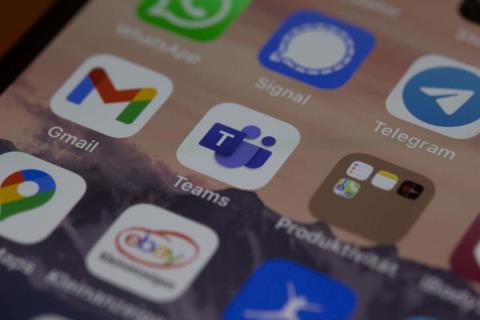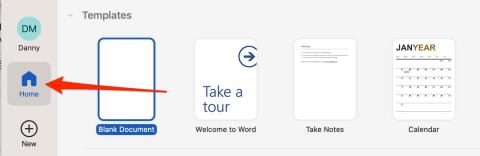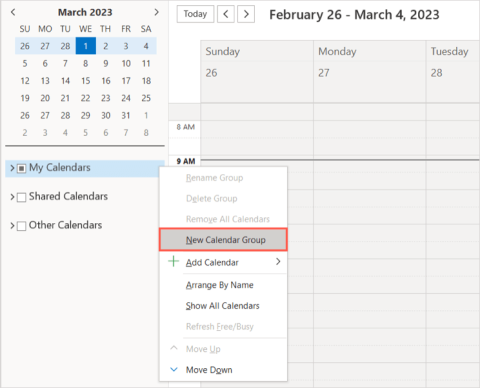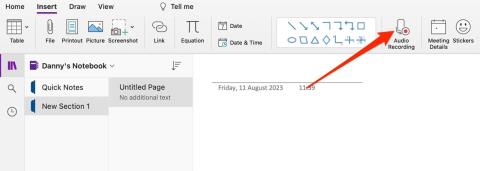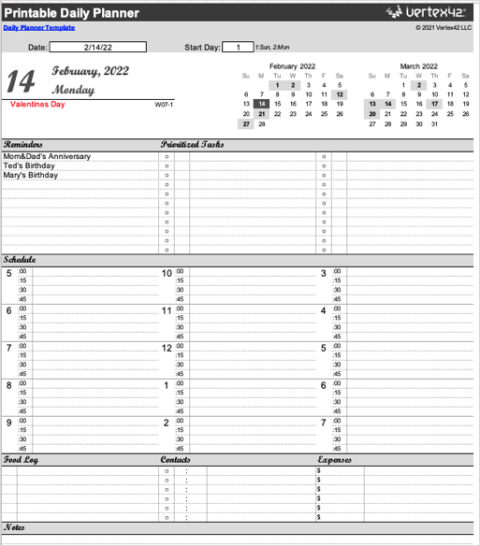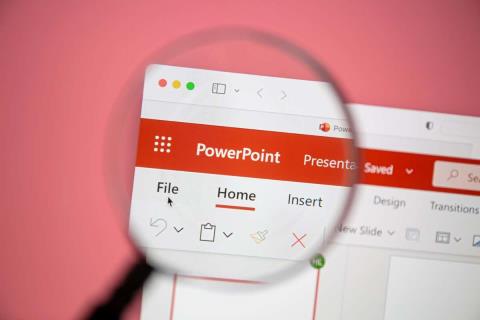Kuinka asettaa Reddit-taustakuvat taustaksi PC:llä ja Androidilla automaattisesti

Reddit-taustakuvien asettaminen taustaksi ei vaikuta verkkosivuston hyödyllisyyteen, mutta auttaa sinua surffailukokemuksessasi.

Microsoft Office on yksi parhaista tuottavuustyökaluista, joita käytetään kodeissa ja toimistoissa ympäri maailman. Erilaisia Microsoft Office -versioita, jotka sisältävät erilaisia ominaisuuksia ja jotka on suunniteltu toimimaan nykyaikaisten käyttöjärjestelmien kanssa. Syyt, miksi sinun pitäisi ostaa Office 2019 tai Office 365, riippuvat tilanteestasi ja kokemuksestasi.
On tärkeää ymmärtää ero kahden MS Office -version välillä, joista toinen on Office 2019 ja toinen Office 365, joka otettiin käyttöön vuonna 2011.
Vaikka MS Office on yksi yleisimmistä tuottavuutta lisäävistä ohjelmapaketeista maailmassa, se ei välttämättä ole paras vaihtoehto sinulle riippuen laitteistasi ja tavoitteesta, jonka haluat saavuttaa. Punnitse edut ja haitat huolellisesti ja päätä, mikä vaihtoehto on sinulle paras.
Plussat
– Monipuolinen
– Tuottava
– Turvallinen
– Hyvät alkuperäiset sovellukset
Haittoja
– Tilava
– Raskas resurssi
– Kehitetty näppäimistöä ja hiirtä varten
MS Office 2019 on Microsoft Office Suiten erillinen versio, joka ei vaadi kuukausitilausta.
Voit käyttää tätä vaihtoehtoa asentamalla sovelluksia yhteen tietokonejärjestelmään, jossa saat tietoturvapäivitykset, mutta et voi päivittää uuteen versioon, kun se julkaistaan. Tämä tarkoittaa, että jos haluat päivittää versiosi tulevaisuudessa, joudut maksamaan täyden hinnan uudelleen.
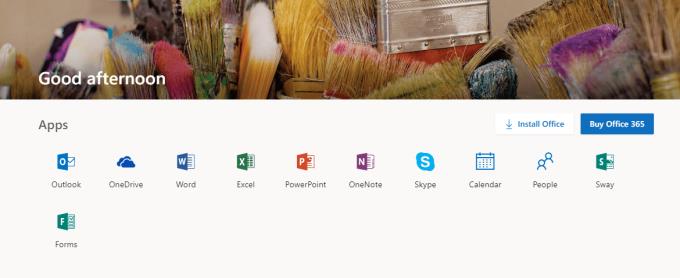
Tämä versio on suunniteltu erityisesti kaupallisille asiakkaille, joilla on tiettyjä vaatimuksia vaativa volyymilisenssi ja jotka käyttävät eri sviittisovelluksia tiloissaan. Jos pidät perinteisestä Office-kokemuksesta, tämä olisi paras vaihtoehto sinulle.
Jos haluat asentaa sen yksittäiselle laitteelle ilman päivittämistä uusiin ominaisuuksiin, tai jos olet valmis käyttämään pilvipohjaista sovellusta, se on myös oikea valinta. Office 2019 sisältää Office Home and Business tai Office Home and Student. Hinta vaihtelee $ 150 ja $ 250 per laite.
Voit ostaa aktivointikortin Amazonista ja saada sen postitse. Koodi toimii sekä Windows- että MacOS-käyttäjille.
365 tarjoaa samat sovellukset, jotka ovat saatavilla MS Office 2019:ssä ja joita Microsoft tarjoaa tilauspalvelunsa kautta. Tämä versio sisältää kuitenkin enemmän ominaisuuksia, sovelluksia, työkaluja ja etuja, joita et saa Office 2019:ssä.
Jotta voit käyttää sovelluksia, kuten Wordia, Exceliä, Outlookia, Publisheria, PowerPointia ja Accessia, sinun on maksettava kuukausi- tai vuositilausmaksu. Sinulla voi olla enintään viisi laitetta kerrallaan käyttää Office 365 -tiliäsi suunnitelmastasi riippuen. Tässä versiossa sinun ei tarvitse huolehtia uusista versioista, koska se käyttää aina viimeisintä saatavilla olevista sovelluksista.
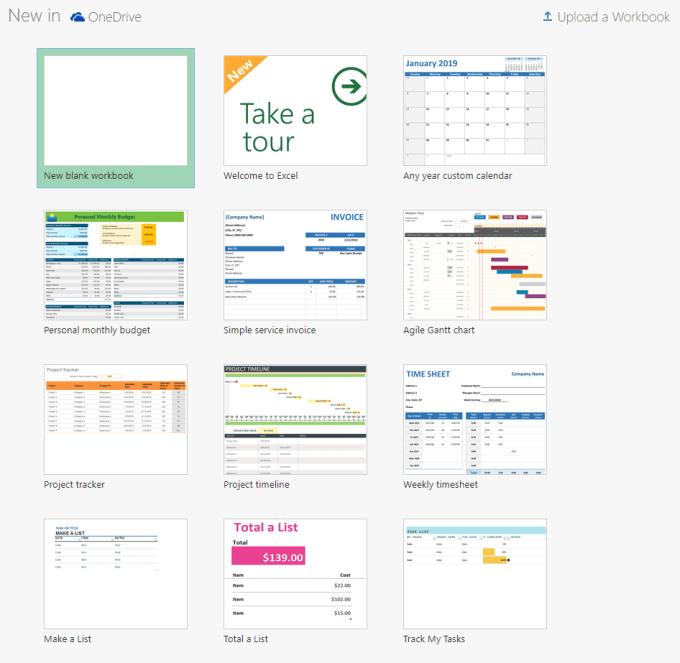
Jos haluat käyttää Apps Suitea, MS Office 365 on hyvä vaihtoehto sinulle, koska se tarjoaa taatun päivityksen ja päivitykset halvemmalla. Voit käyttää kaikkia Office 365:n sovelluksia, jotka on asennettu laitteillesi, kuten Windows 10/8.1/7 tai MacOS.
Tämän version mukana tulee erilaisia tilaussuunnitelmia. Jos olet esimerkiksi henkilö, joka käyttää sovelluksia henkilökohtaiseen käyttöön, voit ostaa "Office 365 Personal" -tuotteen hintaan 70 $/vuosi, mutta jos haluat jakaa sen kämppäkavereidesi, kollegoidesi tai perheesi kanssa, voit ostaa "Office 365" Koti” Hinta 100 $/vuosi.
Tilaussuunnitelman saaminen on helppoa, sillä voit ostaa avainkortin Amazonista ja aloittaa käytön heti.
Jokainen versio tarjoaa sinulle erilaisia ja ainutlaatuisia ominaisuuksia.
Reddit-taustakuvien asettaminen taustaksi ei vaikuta verkkosivuston hyödyllisyyteen, mutta auttaa sinua surffailukokemuksessasi.
Microsoft on ilmoittanut, että tammikuu 2020 merkitsee Windows 7:n käyttöiän loppua, mikä tarkoittaa, että tuotteen virallinen tuki ei enää toimi.
On tunnettu tosiasia, että useimmissa Facebookin omistamissa sovelluksissa on nyt "Tarinat"-ominaisuus. Se on läsnä myös WhatsAppissa muodossa "WhatsApp Status". Valitettavasti useimmat käyttäjät joutuvat ottamaan kuvakaappauksen.
Tutkimme Office 365:n tai Office 2019:n ominaisuuksia ja päätämme, onko se oikea ostos.
Windows 10:n avulla voit käyttää tarvitsemiasi ohjelmia tai sovelluksia välittömästi kiinnittämällä ne tehtäväpalkkiin.
Windows 10 on uusin lisäys Windows-perheeseen, ja se oli Microsoftin tavoite suunniteltaessa päivitettyä käyttöjärjestelmää tehdäkseen siitä turvallisemman ja turvallisemman.
Windows 10 sisältää monia uusia ominaisuuksia, mutta niistä kaikista Cortana on yksi parhaista. Voit jopa käyttää sitä tietokoneen sammuttamiseen.
Jos olet teknisesti perehtynyt, voit käyttää näitä ohjeita asentaaksesi One UI Beta -version Galaxy Note 9-, S9- ja S9 Plus -puhelimiin.
Animojis oli yksi puhutuimmista iPhonen ominaisuuksista, kun Animojis lanseerattiin, mutta ne on toistaiseksi rajoitettu vain iPhone X: ään. Android-laitteellasi on kuitenkin tapa saada jotain vertailukelpoista.
Tehtävien suorittaminen keskeytyksettä on aina tyydyttävää. Jatkuvat häiriötekijät voivat olla turhauttavia ja ärsyttäviä. Sama pätee ruudulla työskentelyyn. Toistuvia mainoksia ponnahtaa esiin
Varsinkin työpaikkatilanteissa kannattaa tietää tärkeät pikakuvakkeet Microsoft Outlookissa, jotta työsi helpottuu ja tehtävien ratkaiseminen olisi nopeampaa.
Pelaajien maailmassa Windowsia pidetään yhtenä parhaista käyttöympäristöistä. Windows 10 saa useita päivityksiä vuosittain, mikä parantaa PC-pelaamista erityisellä ohjelmistooptimoinnilla.
Yleisesti ymmärretään, että yksi tärkeimmistä eroista iPhonen ja Androidin välillä on se, että Android-puhelimet eivät voi käyttää iMessagea. Syy, miksi ihmiset olettavat iMessagea, ei ole vaihtoehto
Useilla Android-käyttäjillä voi olla oma tila omilla sovelluksilla ja tiedoilla laitteissaan. Näin asetat kaiken.
Windows 10 on Microsoftin käyttöjärjestelmä, joka julkaistiin vuonna 2015. Se on yksi Microsoftin yleisimmistä käyttöjärjestelmistä. Windows 10 -käyttäjät saavat ajoittain ohjelmistopäivityksiä. Nämä päivitykset yrittävät parantaa Windows 10:n toimintakykyä, mutta tulevaisuus ei ole kokonaisuudessaan selvä, eivätkä edes Microsoftin tuotteiden tuntevat ole aivan varmoja siitä, mitä käyttöjärjestelmä odottaa.
Lyhenne NFC tulee sanoista Near Field Communication. Kuten nimestä voi päätellä, se mahdollistaa viestinnän lähietäisyydellä olevien yhteensopivien laitteiden välillä.
Jos olet Windows-käyttäjä, saatat kohdata mustan nuolen. Näet mustan nuolen kaikissa Windows-versioissa Laitehallinnassa. Mitä he tarkoittavat?
Android Pie, joka tunnetaan myös nimellä Android 9 Pie, on Android-käyttöjärjestelmän uusin versio. Se julkaistiin ensimmäisen kerran vuonna 2018, ja päivitys on saatavilla lähes kaikkiin uusiin Android-puhelimiin.
Android-puhelimet käyttävät yhtä parhaista ja vakaimmista käyttöjärjestelmistä, mutta joskus tämä käyttöjärjestelmä voi aiheuttaa ongelmia. Jos sinusta tuntuu, että jotain on vialla, yritä käynnistää laite uudelleen vikasietotilassa nähdäksesi, korjaako se ongelman.
Tutkimme tämän tuotearvioinnin avulla, kannattaako Microsoft Office 2019 -päivitys sen arvoista.
Opetusohjelma, joka näyttää muutamia vaihtoehtoja taustan asettamiseen Microsoft Word 365 -asiakirjassa.
Kuinka poistaa McAfee Anti-Spam -välilehti Microsoft Outlookista.
Ratkaise yleinen ongelma, jossa saat Jotain meni pieleen Virhe 1058-13 työskennellessäsi Microsoft Office -sovellusten kanssa
Microsoft Teamsista on tullut yksi suosituimmista tiimiviestinnän työkaluista, ja ne ovat nyt mahdollistaneet omien mukautettujen kuvien käyttämisen virtuaalisena taustana. Etsitpä sitten jotain ammattimaista tai hauskaa, kymmenet verkkosivustot tarjoavat ilmaisia, luovia mukautettuja kuvia käytettäväksi.
Asiakirjan kiinnittämisen tietäminen Microsoft Officessa tekee Wordin, Excelin ja muiden sovellusten käyttämisestä entistä yksinkertaisempaa.
Kun haluat nähdä jaettuja kalentereita perheellesi tai työkavereillesi tai tilattuja kalentereitasi, voit helposti lisätä sellaisen Microsoft Outlookiin. Jos kuitenkin luot kalenteriryhmän, näet useita kalentereita vierekkäin tai omasi rinnalla.
Kun osaat tallentaa ääntä OneNotessa, sovelluksen käyttö on paljon helpompaa. Näin se tehdään.
Yritätkö selvittää, kuinka voit tallentaa Word-asiakirjan JPEG-muodossa. Tämä blogikirjoitus erittelee vaiheet, joilla Word-asiakirjasi muutetaan onnistuneesti kuvaksi muutamalla hiiren napsautuksella.
Löydät paljon digitaalisia aikataulusovelluksia, mutta jos haluat sellaisen, jonka voit jakaa muiden kanssa, tulostaa ja laittaa jääkaappiin tai jakaa tiimillesi, voit tehdä sellaisen Microsoft Excelissä. Voit luoda aikataulun Excelissä muutamassa minuutissa kätevistä malleista, joiden avulla pääset nopeasti alkuun ja luomaan mallin tyhjästä.
Kun luot Microsoft PowerPoint -esityksen, haluat sisällyttää siihen sisältöä, jolla on merkitystä yleisöllesi. Sinulla voi olla sisältöön liittyviä lisätietoja, jotka haluat tarjota, mutta et välttämättä näy diaesityksessä.